Membuat dan mengaktifkan aturan penetapan
Aturan penetapan secara otomatis mengarahkan prospek, peluang, dan wawasan baru ke penjual atau tim penjualan yang tepat. Buat aturan penetapan untuk rekaman prospek, peluang, dan wawasan penjual dengan menentukan kondisi, seperti segmen, penjual, dan distribusi. Setelah aturan diaktifkan, setiap rekaman yang memenuhi kondisi yang ditentukan untuk aturan secara otomatis ditetapkan ke penjual. Manajer penjualan menghabiskan lebih sedikit waktu dan tenaga dalam penugasan manual, prospek, peluang, dan wawasan tidak diabaikan, dan penugasan seimbang di antara staf penjualan Anda.
Aturan hanya mempertimbangkan rekaman yang dibuat atau diperbarui setelah diaktifkan. Saat rekaman prospek, peluang, atau wawasan penjual dibuat, aturan penetapan diterapkan dalam urutan yang tercantum, mulai dari atas. Jika rekaman memenuhi kondisi yang ditentukan untuk aturan, aturan tersebut diterapkan ke rekaman dan tidak ada aturan berikut yang dipertimbangkan. Secara default, aturan dicantumkan dalam urutan pembuatannya, dengan aturan yang terakhir dibuat di bagian bawah. Namun, Anda dapat mengubah urutan aturan penugasan kapan saja.
Tonton video singkat ini untuk mempelajari selengkapnya tentang aturan penetapan di Akselerator penjualan:
Segmen dan aturan penugasan adalah bagian dari fitur penugasan kerja. Penugasan kerja tersedia dalam versi Akselerator penjualan 9.1.23074.10021 dan diluncurkan secara bertahap di berbagai wilayah. Pelajari lebih lanjut tentang tugas kerja.
Persyaratan lisensi dan peran
| Jenis persyaratan | Anda harus memiliki |
|---|---|
| Lisensi | Dynamics 365 Sales Premium, Dynamics 365 Sales Enterprise, atau Microsoft Relationship Sales |
| Peran keamanan | Administrator Sistem, Manajer Urutan, atau Manajer Penjualan |
Prasyarat
Sebelum Anda mulai membuat aturan penugasan, pastikan Anda telah mengidentifikasi peran keamanan yang dapat ditetapkan rekaman secara otomatis.
Membuat aturan penetapan
Masuk ke aplikasi Pusat Penjualan Dynamics 365 Anda.
Di sudut kiri bawah halaman, pilih Ubah pengaturan> Sales Insights area.
Di bawah Akselerator penjualan, pilih Tugas kerja.
Pilih jenis rekaman, lalu pilih Tambahkan aturan penetapan.
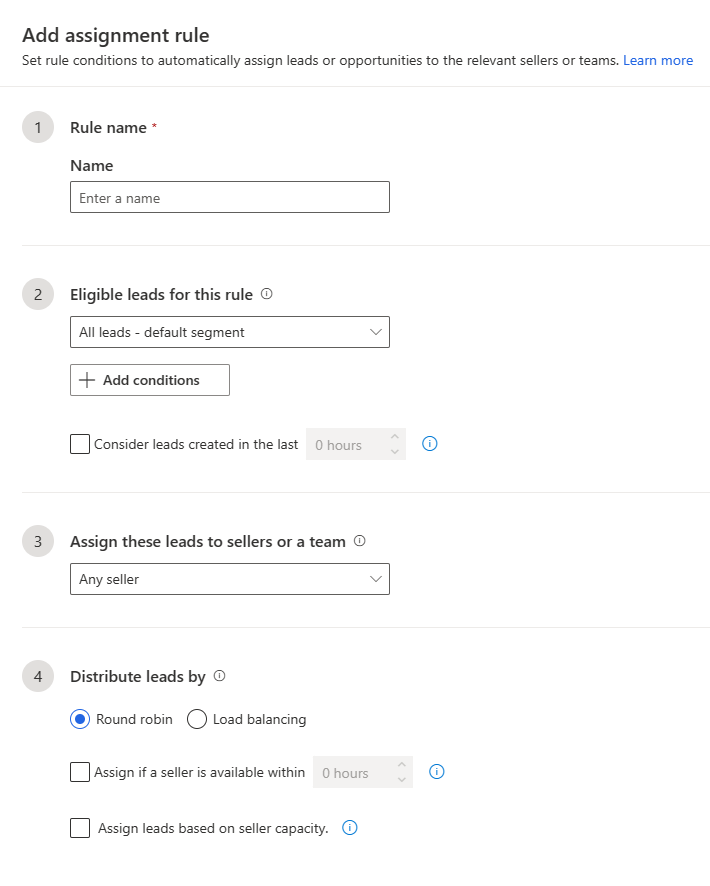
Di bagian 1,Nama aturan, masukkan Nama yang bermakna untuk aturan.
Di bagian 2,Memenuhi Syaratjenis rekamanuntuk aturan ini, pilih segmen yang berlaku untuk aturan tersebut.
Secara default, aturan berjalan pada semua rekaman jenis ini. Jika segmen yang sesuai tidak ada, pilih + Segmen barudan buat.
Tambahkan kondisi untuk memfilter rekaman
Anda dapat menambahkan hingga 10 kondisi, termasuk kondisi dalam grup dan entitas terkait. Jika Anda memerlukan lebih banyak, hubungi Dukungan Microsoft.
Pilih + Tambahkan kondisi.
Pilih + Tambahkan, lalu gunakan opsi berikut untuk membuat kondisi aturan:
Tambahkan baris: Tambahkan kondisi. Pilih atribut, operator, dan nilai; misalnya, Dibuat olehEqualsJohn Thomas.
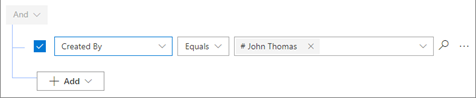
Tambahkan grup: Tambahkan sekelompok kondisi untuk memfilter rekaman menggunakan beberapa atribut yang digabungkan oleh Dan atau Atau . Jika Anda memilih Dan, rekaman harus memenuhi semua kondisi dalam grup. Jika Anda memilih Atau, rekaman dapat memenuhi kondisi apa pun dalam grup.
Tambahkan entitas terkait: Tambahkan kondisi yang didasarkan pada atribut tabel terkait. Pilih atribut dalam daftar Entitas Terkait, lalu pilih Berisi data atau Tidak berisi data, lalu tentukan kondisi.
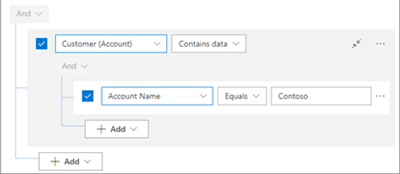
Untuk memberlakukan batas waktu dalam menetapkan penjual ke rekaman yang berlaku untuk aturan, pilih Pertimbangkanjenis rekamandibuat di yang terakhir. Pilih jumlah jam di mana aturan akan mempertimbangkan rekaman yang dibuat untuk penugasan.
Jika tidak ada penjual yang tersedia untuk mengambil catatan dalam waktu tersebut, catatan tersebut ditandai terlambat. Alasan status diatur ke Penjual tidak ditetapkan sebagai catatan lebih lama dari jangka waktu yang ditetapkan.
Pilih penjual atau tim penjualan untuk ditugaskan
Di bagian 3,Tetapkan inijenis rekaman ke penjual atau tim, pilih salah satu opsi berikut dalam daftar:
Setiap penjual: Tetapkan catatan ke penjual mana pun yang tersedia dan memiliki kapasitas.
Penjual dengan atribut yang cocok: Tetapkan rekaman ke penjual yang memenuhi kondisi yang Anda tetapkan menggunakan informasi tentang mereka di Dynamics 365 atau atribut penjual yang Anda tentukan untuk aturan penugasan.
Misalnya, untuk menetapkan rekaman ke penjual yang berbasis di Seattle, pilih Gunakan bidang yang ada dari rekaman penjual di Dynamics 365, lalu pilih + Tambahkan>baris Tambah. Masukkan kondisi sebagai City (attribute)Equals (condition)Seattle (value).
Anda dapat memiliki hingga lima kondisi. Hanya satu baris yang dapat didefinisikan sebagai kondisi entitas terkait. Jika Anda memerlukan lebih banyak, hubungi Dukungan Microsoft.
Penjual tertentu: Tetapkan rekaman ke penjual yang Anda pilih. Penjual harus memiliki peran keamanan yang memberi mereka izin untuk ditetapkan oleh aturan.
Tim dengan atribut yang cocok: Tetapkan rekaman ke tim yang memenuhi kondisi yang ditentukan dalam pembuat kondisi. Anda dapat memiliki maksimal lima kondisi, dan hanya satu baris yang dapat ditentukan di bawah kondisi entitas terkait. Rekomendasi untuk menambahkan kondisi ke aturan penugasan..
Tim tertentu: Tetapkan rekaman ke tim penjualan yang Anda pilih. Setiap anggota tim dapat mengambil catatan. Tim harus ditentukan di organisasi Anda dan memiliki peran keamanan yang memberi mereka izin untuk ditetapkan oleh aturan.
Antrean dengan atribut yang cocok: Tetapkan rekaman ke antrean yang memenuhi kondisi yang ditentukan dalam pembuat kondisi. Anda dapat memiliki maksimal lima kondisi, dan hanya satu baris yang dapat ditentukan di bawah kondisi entitas terkait. Rekomendasi untuk menambahkan kondisi ke aturan penugasan..
Antrean tertentu: Tetapkan rekaman ke antrean tertentu yang Anda pilih. Setiap anggota dalam antrean dapat mengambil catatan. Antrean harus diaktifkan dan ditentukan di organisasi Anda. Pelajari selengkapnya tentang cara mengaktifkan antrean untuk entitas..
Memilih bagaimana rekaman harus didistribusikan
Jika Anda menetapkan rekaman ke tim penjualan, bagian ini tidak ditampilkan karena aturan tidak mendistribusikannya ke penjual individu. Sebaliknya, anggota tim secara efektif mendistribusikan catatan di antara mereka sendiri.
Catatan
Bagian Distribusi jenis rekaman berdasarkan hanya tersedia untuk penetapan terkait penjual.
Di bagian 4,Distribusikan jenis rekaman oleh , pilih bagaimana aturan harus mendistribusikan catatan ke penjual Anda. Pelajari selengkapnya tentang distribusi rekaman dalam aturan penugasan.
- Round robin: Catatan didistribusikan secara merata secara bergantian kepada penjual yang memenuhi syarat untuk menerimanya berdasarkan ketentuan aturan penetapan.
- Penyeimbangan beban: Prospek didistribusikan ke penjual berdasarkan beban kerja mereka, sehingga semua penjual sama-sama sibuk.
(Opsional) Untuk mempertimbangkan jadwal kerja penjual saat rekaman ditetapkan, pilih Tetapkan jika penjual tersedia di dalamnya.
Jika batas waktu ditetapkan, aturan memverifikasi penjual yang tersedia dalam jangka waktu tersebut untuk menetapkan rekaman. Jika tidak ada penjual yang tersedia, rekaman ditetapkan sebagai tidak ditetapkan.
Aturan pertama-tama mempertimbangkan penjual yang tersedia untuk mengerjakan catatan. Jika penjual tidak mengatur ketersediaan pekerjaan mereka, aturan menganggap mereka selalu tersedia.
Jika tidak ada penjual yang tersedia—mungkin karena hari libur atau waktunya di luar jam kerja—aturan akan mempertimbangkan penjual yang akan tersedia dalam jumlah jam yang Anda pilih di langkah 2.
Jika tidak ada penjual yang tersedia dalam waktu tersebut, catatan dibiarkan tidak ditetapkan dan ditandai terlambat.
(Opsional) Untuk mempertimbangkan beban kerja penjual, pilih Tetapkan jenis rekaman berdasarkan kapasitas penjual.
Pilih Simpan untuk membuat dan mengaktifkan aturan.
Aturan penugasan berjalan dalam urutan yang tercantum. Secara default, mereka dicantumkan dalam urutan menaik berdasarkan tanggal pembuatan, dengan aturan terbaru di bagian bawah.
Rekomendasi untuk menambahkan kondisi ke aturan penugasan
Kami membatasi jumlah kondisi yang dapat Anda tambahkan ke aturan penugasan untuk membantu aturan berjalan lebih cepat dan lebih efisien. Berikut adalah beberapa saran kapan Anda membutuhkan lebih banyak kondisi daripada yang diizinkan oleh batas.
Atribut dinamis dalam penyusun kondisi: Saat membuat kondisi di penyusun kondisi, Anda dapat memanfaatkan atribut dinamis untuk meminimalkan jumlah kondisi yang diperlukan untuk atribut tertentu. Misalnya, jika Anda ingin menetapkan prospek dari Amerika Serikat ke penjual dari negara yang sama, dan juga untuk India, Jepang, dan Brasil, Anda harus membuat empat kondisi terpisah untuk ini. Namun, dengan menggunakan atribut dinamis, Anda dapat mengkonsolidasikannya ke dalam satu kondisi sebagai berikut: Negara>Sama dengan>Prospek.Negara, di mana, jika negara prospek cocok dengan negara penjual, itu akan secara otomatis ditetapkan ke penjual yang sesuai dari negara tersebut. Untuk informasi selengkapnya, lihat Rutekan prospek dengan aturan penetapan dinamis
Pisahkan kondisi antara aturan penugasan dan segmen. Pindahkan beberapa kondisi ke segmen. Misalnya, jika Anda memiliki 15 kondisi di jenis rekaman yang memenuhi syarat untuk bagian aturan ini, pindahkan lima di antaranya ke segmen terkait.
Membuat atribut rollup: Gunakan atribut rollup untuk menghindari masalah performa saat Anda menambahkan kondisi yang melibatkan tabel terkait. Atribut rollup adalah bidang terhitung yang menggabungkan nilai dari rekaman terkait. Misalnya, Anda dapat membuat atribut rollup yang menghitung jumlah kontak yang terkait dengan prospek. Pelajari cara menentukan atribut rollup.
Hindari kondisi duplikat. Jangan sertakan atribut yang sudah disertakan dalam segmen. Misalnya, jika Anda memiliki segmen yang memiliki kondisi City (attribute)Equals (condition) Seattle (value), hindari menggunakan atribut City yang sama dalam aturan penetapan.
Gunakan pembuat ekspresi saja: Selalu gunakan pembuat ekspresi untuk menentukan atau memperbarui aturan. Jangan memperbaruinya melalui Dataverse, platform data yang mendasari Dynamics 365. Ini dapat menyebabkan perilaku tak terduga yang memengaruhi rekaman yang terkait dengan aturan penugasan.
Tidak dapat menemukan opsi di aplikasi?
Ada tiga kemungkinan:
- Anda tidak memiliki lisensi atau peran yang diperlukan. Periksa bagian Persyaratan lisensi dan peran di bagian atas halaman ini.
- Administrator Anda belum mengaktifkan fitur tersebut.
- Organisasi Anda menggunakan aplikasi kustom. Tanyakan langkah-langkah yang tepat kepada administrator Anda. Langkah-langkah yang dijelaskan dalam artikel ini khusus untuk aplikasi Pusat Penjualan dan Sales Professional yang siap digunakan.